u盘重装win10系统的详细教程
- 分类:U盘教程 回答于: 2021年06月06日 08:01:46
在我们使用电脑的过程中,难免会遇到一些难以解决的问题需要重装系统。而我们重装系统使用最多的方法就是u盘重装系统的方法,很多用户不知道u盘重装win10系统怎么操作,那么今天小编就来教教大家u盘重装win10系统。下面就让我们一起来看看吧!
u盘重装win10系统的详细教程:
1、将一个8g以上的空U盘插入电脑,打开小白一键重装系统软件,使用前关闭杀毒工具,等待小白检测环境完成后,点击制作系统,【开始制作】。

2、选择我们想要的系统,点击开始制作。

3、弹出提示备份U盘资料,点击确定,等待系统下载完成,等待U盘启动盘制作成功后,拔出U盘即可。
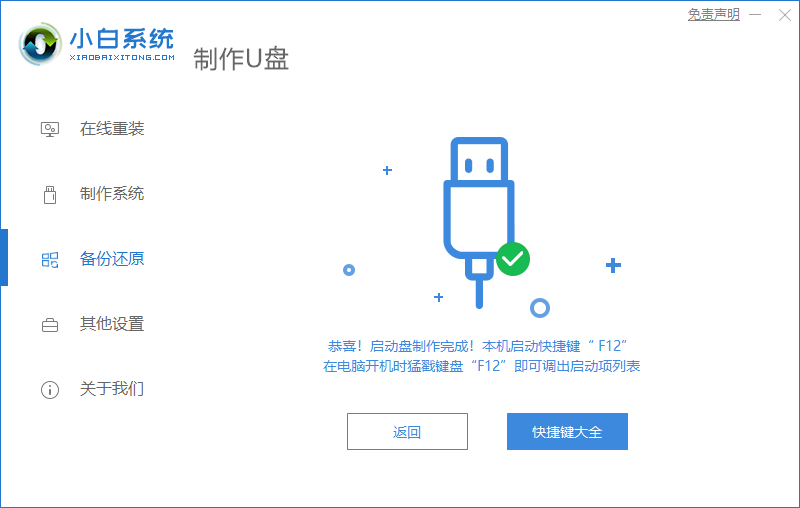
4、将U盘插入需要修复的电脑上,按下电源键开机,迅速敲击启动热键,弹出boot选择界面,选择USB选项,回车。

5、通过方向键选择【01】PE进入pe系统。

6、点击安装下载的系统,选择我们想要的系统点击开始安装即可。

7、等待系统安装完成后,拔出U盘,重启电脑等待进入桌面即可。
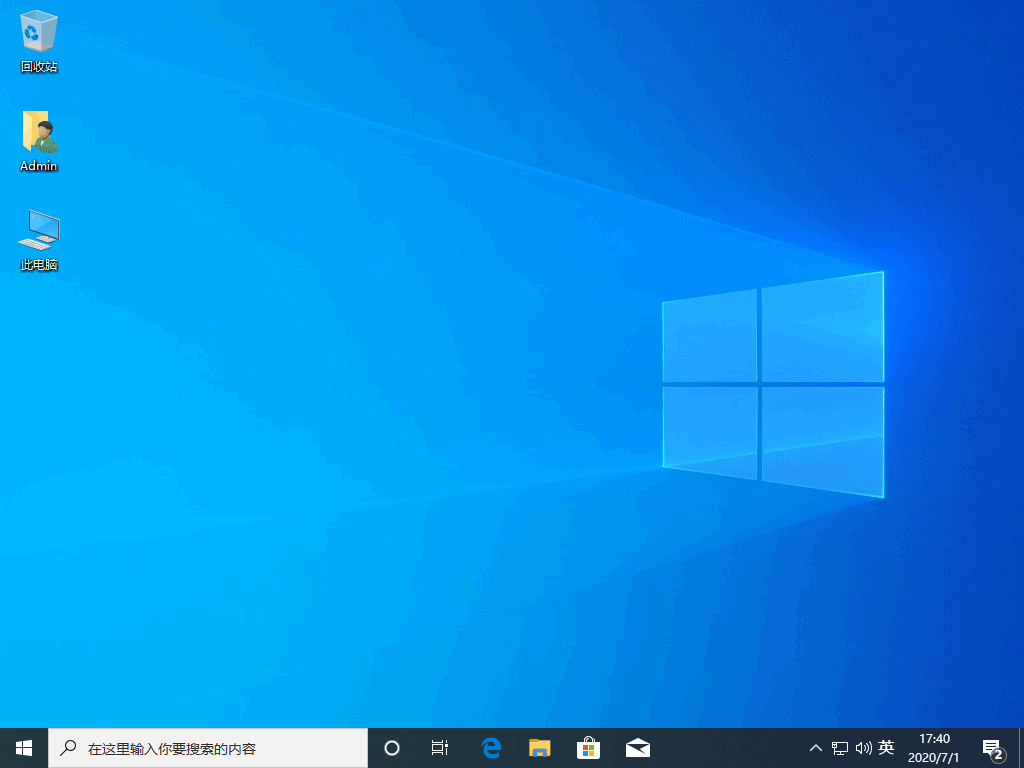
以上就是关于u盘重装win10系统怎么操作的详细教程啦!希望能够帮助到大家!
 有用
13
有用
13


 小白系统
小白系统


 1000
1000 1000
1000 1000
1000 1000
1000 1000
1000 1000
1000 1000
1000 1000
1000 1000
1000 1000
1000猜您喜欢
- u盘pe启动盘制作方法2022/09/15
- 系统之家怎么用u盘重装系统..2022/08/31
- u盘制作系统pe启动盘如何操作..2022/05/21
- 电脑U盘重装系统方法大全2024/01/29
- win10 安装u盘的使用方法2021/01/14
- 详解u盘数据恢复费用是多少以及如何恢..2023/03/23
相关推荐
- 电脑系统U盘价格一览,超值实惠!..2024/03/23
- 小白系统u盘怎么恢复还原成普通u盘..2022/11/18
- 详细讲解u盘装系统教程u启宝使用方法..2024/08/18
- 怎么用u盘给电脑重装系统2022/08/01
- U盘数据意外格式化?别担心,我们帮您恢复..2024/01/16
- 如何设置和优化U盘启动以提升电脑性能..2024/08/14




















 关注微信公众号
关注微信公众号





